安装银河麒麟系统虚拟机,如何在VMware中安装银河麒麟系统虚拟机
如何在VMware中安装银河麒麟系统虚拟机
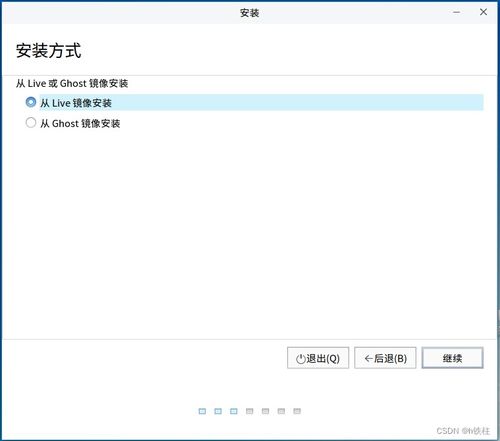
随着信息技术的不断发展,国产操作系统的重要性日益凸显。银河麒麟系统作为中国自主研发的操作系统,具有极高的安全性和稳定性。本文将详细介绍如何在VMware中安装银河麒麟系统虚拟机,帮助您快速上手使用这款优秀的国产操作系统。
一、准备工作
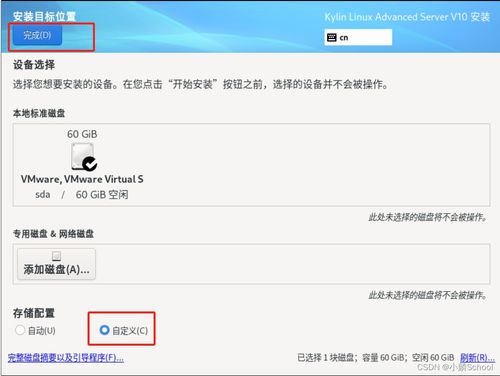
在开始安装之前,请确保您已准备好以下条件:
一台运行Windows或Linux操作系统的电脑。
VMware虚拟机软件,如VMware Workstation或VMware Player。
银河麒麟系统V10SP1 2403的虚拟机镜像安装文件。
至少40G的硬盘空间,建议选择60G。
二、安装VMware虚拟机
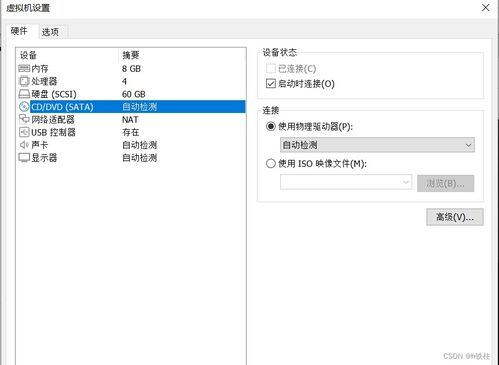
1. 下载并安装VMware虚拟机软件。
2. 打开VMware软件,点击“创建新的虚拟机”。
3. 选择“自定义(高级)”,点击“下一步”。
4. 选择“安装操作系统从光盘映像文件”,点击“浏览”并选择银河麒麟系统V10SP1 2403的虚拟机镜像安装文件。
5. 根据提示完成虚拟机名称、内存大小、CPU核心数等设置。
6. 点击“下一步”,选择虚拟硬盘文件类型和大小。
7. 点击“下一步”,选择虚拟硬盘文件存储位置。
8. 点击“完成”,完成虚拟机创建。
三、配置虚拟机网络
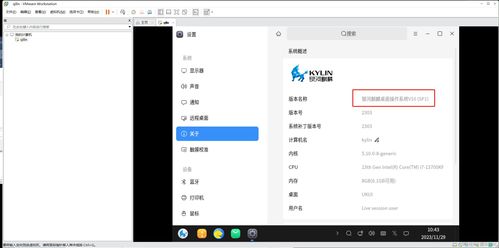
1. 双击创建的虚拟机,进入虚拟机设置。
2. 在“网络适配器”选项卡中,选择“桥接模式”。
3. 点击“确定”,保存设置。
4. 重启虚拟机,等待系统启动。
四、安装银河麒麟系统
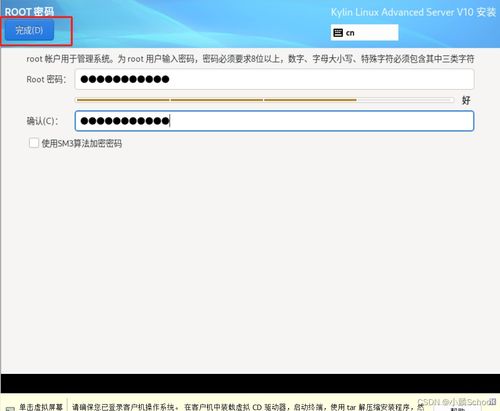
1. 进入虚拟机后,按照屏幕提示进行语言、键盘布局等设置。
2. 选择“安装银河麒麟桌面操作系统V10SP1 2403”,点击“下一步”。
3. 选择安装类型,如“最小安装”或“自定义安装”,点击“下一步”。
4. 选择安装分区,点击“下一步”。
5. 根据提示完成安装过程。
6. 安装完成后,重启虚拟机。
五、配置网络连接
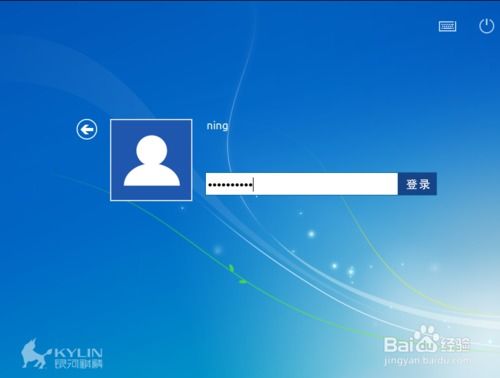
1. 重启虚拟机后,进入系统。
2. 打开终端,输入以下命令查看网络状态:
ip a
3. 如果默认的ens192网卡没有开启,进入以下目录:
/etc/sysconfig/network-scripts/
4. 使用vi打开网卡配置文件,如ens192,将ONBOOT设置为yes:
vi ens192
5. 修改完成后,重启网络服务:
systemctl restart network
6. 再次使用ip a命令查看网络状态,确认网络连接正常。
通过以上步骤,您已成功在VMware中安装银河麒麟系统虚拟机。接下来,您可以尽情体验这款优秀的国产操作系统带来的便捷与高效。
